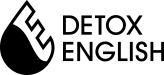고객센터
[온라인 실시간 수업 듣는 방법]
- 홈페이지 클릭 - 수강중인 강의에서 강의명 클릭 -
클릭
(는 각 수업 시작 시간 10분 전부터 클릭이 가능합니다.)
- 홈페이지로 수업 참여가 어려우신 경우, 수업별 단톡방의 공지글에 수업 입장 Zoom링크가 안내되어 있습니다.
해당 링크를 통해서 바로 수업 입장이 가능합니다.
[수업 자료 다운로드 방법]
- 홈페이지 클릭 -
클릭 후 각 수업 당일에 게시글을 통해 다운로드
- 홈페이지 게시판을 통한 자료 다운로드가 어려우신 경우, 수업별 단톡방에서도 자료가 수업 당일 공유되오니
단톡방에서 다운로드를 받으실 수 있습니다.
![[실시간 수업] 수업 입장 방법과 자료 다운로드 방법.jpeg](/gnu/data/cheditor4/2308/20230811130057_eda9f64e59661b90d635f6c4cc97ad54_yd88.jpeg)
- 수업 시작 10분 전부터 클릭 가능, 수업이 진행되지 않는 시간에는 [방송시간아님] 이라는 표시가 뜨며 입장이 불가능합니다.
- 실시간 수업이 아닌 녹화 강의에는 해당되지 않습니다.
- 간혹 접속 에러가 생길 경우, Zoom 을 다시 다운로드/업데이트 해주신 후 시도해주세요.
- Zoom 표시 이름 변경 방법: 정확한 수강자명 확인 및 도강을 막기 위해, 줌 사용자명을 반드시 수강자명으로 설정해 주셔야 합니다.
*PC/랩탑 사용자 이름 설정 방법: 줌 실행 후 우측 상단에 있는 ‘설정’ 버튼 누르기 → 프로필 → 내 프로필 편집 → 줌 로그인 → 왼쪽 프로필 선택
→ 최상단에 뜨는 이름 오른쪽에 있는 ‘편집’ 버튼 누르고 이름 변경)
*모바일 기기 사용자 이름 설정 방법: 줌 실행 후 하단에 ‘설정’ 버튼 누르기 → 최상단에 떠 있는 현재 표시 이름과 이메일 주소가 포함된 버튼 누르기
→ ‘표시 이름’ 선택 후 변경)
다음글
다음글이 없습니다.